Помозите развоју веб локације, дељење чланка са пријатељима!
 Здраво.
Здраво.
Тастатура лаптопа престара да ради тако често као тастатура конвенционалног десктоп рачунара. Међутим, ако се тастатура обичног ПЦ-а може лако и брзо прекинути и повезати се нови (бар за тестирање), онда је лаптоп нешто компликованији …
Генерално, постоји пуно разлога зашто тастатура не ради на лаптопу. У овом кратком чланку, желим да видим најчешће.
1. Решавање проблема …
Ако тастатура престане да ради изненада, без икаквог озбиљног разлога (на пример, скидање уређаја) - онда прво што ја препоручујем је да проверим "да ли то уопште не функционише" или само у оперативном систему Виндовс?
Чињеница је да неки вируси, а поготово драјвери (на пример, на Блуетоотх-у) у случају неуспјеха могу довести до онемогућавања тоуцхпада и тастатуре. Најбржи начин да ово проверите јесте да идете у БИОС.
Како да уђете у БИОС (улазне кључеве) -
Ако сте унели БИОС и тастери раде тамо, највероватније је узрок проблема у оперативном систему Виндовс. У овом случају можете покушати да покренете безбедни мод (или да користите ЛивеЦД) и проверите да ли тастатура ради. Ако то функционише - разлог за Виндовс је 99.99%! У овом случају, једно од најједноставнијег решења за овај проблем је да поново инсталирате Виндовс (или да пронађете неуспешни управљачки програм, можете га пронаћи у Управнику уређаја).
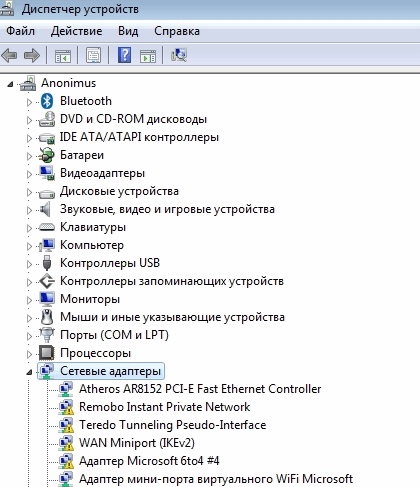
Управљач уређаја: нема управљачких програма.
Ако нисте унели БИОС-у - тастатура не ради у потпуности и не ради се о драјверима или Виндовс-у. У овом случају, препоручујем покушај повезивања миша и тастатуре на УСБ порт и погледајте њихову оперативност. Ако и они не раде - проблем може бити у спаљеном чипу на мат. плоча (без сервисног центра не може учинити).
2. Проблем са возачима.
Као што је већ поменуто - веома популаран разлог за отказивање тастатуре. Појављује се у већини случајева услед УСБ и Блуетоотх драјвера. Да бисте је решили: можете вратити систем (обновити), ако постоје контролне тачке за опоравак; уклоните погрешне управљачке програме; поново инсталирати Виндовс.
1. Враћање система
Идите на контролну таблу и започните опоравак (у Виндовс 8/7: Контролна табла \ Све ставке контролне табле \ Ресторе).
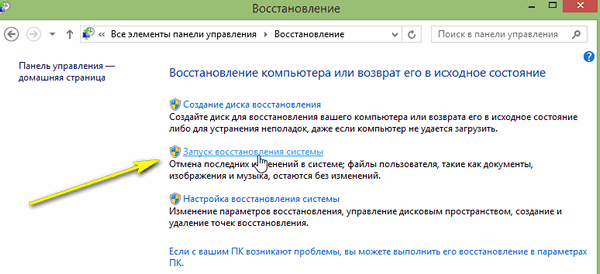
Можете такође покренути опоравак помоћу УСБ флеш диска за покретање (о детаљима о опоравку :).
2. Уклањање / инсталирање управљачких програма
О томе имам неколико добрих чланака на блогу. Овде ћу цитирати везе са њима. Уопштено, потребно је: уклонити потпуно неисправне управљачке програме, а затим преузети дривер са службене веб локације произвођача уређаја.
Унинсталлинг Дриверс:
Ажурирање драјвера:
3. Поновно инсталирање Виндовса
Инсталирање Виндовс 8 са УСБ флеш диска:
Поново инсталирање Виндовс 7 уместо Виндовс 8:
3. Да ли је батерија у реду …?
Чињеница је да неки модели нотебоок рачунара због специфичног дизајна можда неће исправно радити са батеријом. Ие. ако је повезан са лаптопом и испражњен (или једноставно не ради) - онда тастатура може престати да ради. Ово је лако проверити ако искључите батерију из лаптопа и повежите је са мрежом.
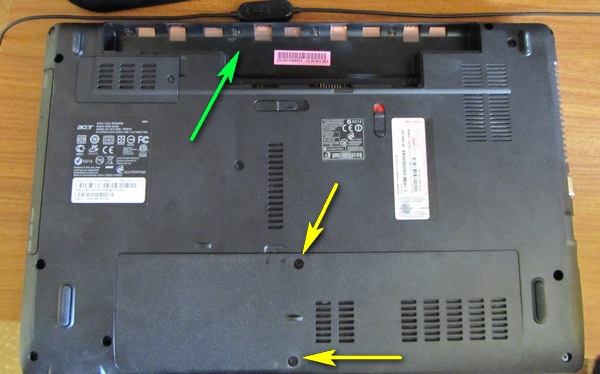
Нотебоок: приказ одоздо (зелена стрелица указује на место испод батерије).
4. Да ли је круг у реду …
Ако тоуцхпад на лаптопу функционише, повезана тастатура и миш на УСБ такође функционишу - могуће је у петљи: једноставно може нестати (било због густог контакта или приликом померања уређаја). Такође, кабл са тастатуре може се неисправно повезати ако сте недавно извадили тастатуру (на примјер, када се чисти лаптоп, и генерално када се раставља уређај).
Такође, могућ је прелом (прелом) петље (то може бити због неуспешног дизајна лаптопа.

Лаптоп тастатура: кабл за повезивање са уређајем.
Важно! Да бисте уклонили * тастатуру са лаптопа, обратите пажњу на његову линију: на врху и на дну (понекад са лијевом и десном страном) имаће се мале закачке. Они су погодно поддет уобичајени одвијач, а затим пажљиво уклоните тастатуру. Вређање није потребно журити, воз на неким моделима је довољно танак и оштети - врло је једноставан. Ако пре него што никада не растављају свој лаптоп - вероватно је вредно контактирати сервисни центар.
* Узгред, у неким моделима лаптопа - да бисте уклонили тастатуру није тако једноставан, морате претходно одвртати додатни моунт.
5. Ако неколико кључева не раде
Када се прашина (или мале честице, мрвице) под кључем - они могу престати да раде. Сасвим уобичајени узрок неоперабилности појединачних тастера на тастатури. Борба против овог биједства је једноставна: да се чисти од прашине и да не узме уређај у кухињу (колико људи воле …).
6. Пуњена тастатура
Ако течност која садржи шећер или со (нпр. Чај или лимунада, сок) пролије се на површину тастатуре, онда ће почети процес корозије. Успут, због тога не може само успјети не само тастатура, већ и матична плоча и други уређаји на лаптопу.
Пуњење:
- Искључите напајање потпуно и што је пре могуће (извадите батерију из кућишта уређаја, искључите јединицу за напајање);
- Окрените уређај: пустите да течност излази;
- Немојте укључивати уређај док се потпуно не суши (обично 1-2 дана).
- Препоручљиво је приказати уређај у сервисном центру. Поента је да чак и ако уређај функционише након укључивања, процес корозије није искључен, што би могло почети. И убрзо, лаптоп може пропасти (поготово ако су пропуштене "агресивне" течности: кафа или чај са шећером, Цоца-Цола, Пепси, сокови итд.).
6. Привремене мере
По мом мишљењу, постоје 2 ефикасна начина за привремено решавање проблема.
1) Повежите додатну тастатуру са УСБ портом (ако, наравно, функционишу).
2) Укључите тастатуру на екрану (нарочито помажу ако немате 1-2 кључа које треба повремено притиснути).
Како да укључим тастатуру на екрану? Идите на "Контролна табла \ Приступачност \ Приступачност", а затим је омогућите.
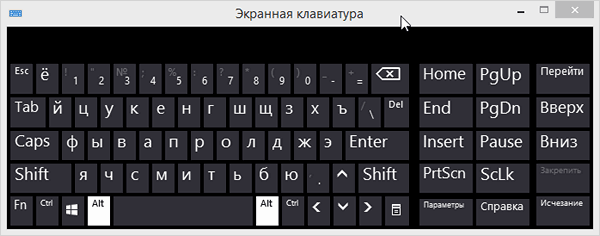
Све најбоље!